Elasticsearch je vysoce škálovatelný open source fulltextový vyhledávač a analytický nástroj . Software podporuje operace RESTful, které vám umožňují ukládat, vyhledávat a analyzovat velké objemy dat rychle a téměř v reálném čase. Elasticsearch je oblíbený a oblíbený mezi sysadminy a vývojáři, protože je to mocný vyhledávač založený na knihovně Lucene. Obecně se používá jako základní motor/technologie, která pohání aplikace s komplexními vyhledávacími funkcemi a požadavky.
V následujícím tutoriálu se dozvíte, jak nainstalovat Elastic Search na Debian 11 Bullseye .
Předpoklady
- Doporučený operační systém: Debian 11 Bullseye
- Uživatelský účet: Uživatelský účet s přístupem sudo nebo root.
- Požadované balíčky: Curl a Java
Instalace Curl
Zvlnění je potřeba pro některé části této příručky. Chcete-li nainstalovat tento balíček, zadejte následující příkaz:
sudo apt install curl -yInstalace Java
Chcete-li úspěšně nainstalovat, a co je důležitější, použijte Elasticsearch , je třeba nainstalovat Java . Postup je docela snadný.
Chcete-li nainstalovat OpenJDK , zadejte následující příkaz balíček:
sudo apt install default-jdkUkázkový výstup s balíčky k instalaci:
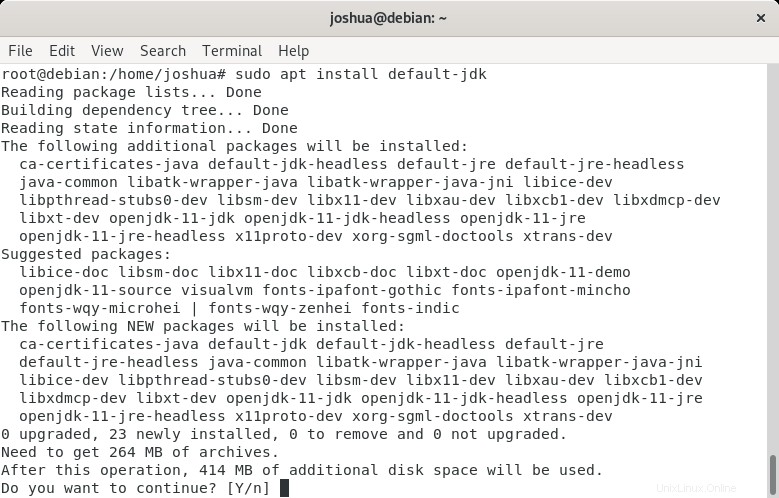
Chcete-li pokračovat v instalaci, zadejte (Y) poté stiskněte (ENTER) klíč.
Dále ověřte nainstalovanou verzi Java a sestavení pomocí následujícího příkazu:
java -versionUkázkový výstup níže:
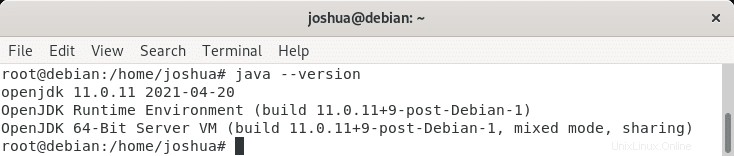
Instalace Elasticsearch
Elasticsearch není k dispozici ve standardních repozitářích Debianu 11, takže jej budete muset nainstalovat z repozitáře Elasticsearch APT.
Před přidáním úložiště importujte klíč GPG pomocí následujícího příkazu:
wget -qO - https://artifacts.elastic.co/GPG-KEY-elasticsearch | sudo apt-key add -
Příklad výstupu s (OK) potvrzení, že bylo úspěšné:
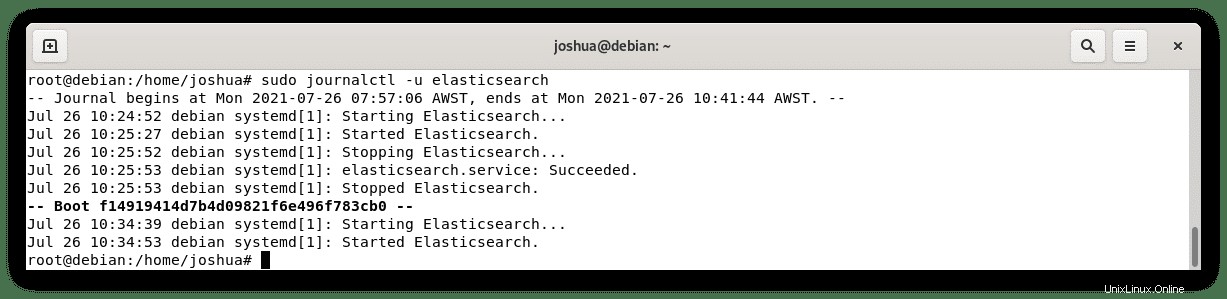
Nyní, když jste přidali klíč GPG, budou úložiště Elasticsearch nyní důvěryhodná. Pokračujte v instalaci oficiálního úložiště pomocí následujícího příkazu terminálu:
sudo sh -c 'echo "deb https://artifacts.elastic.co/packages/7.x/apt stable main" > /etc/apt/sources.list.d/elastic-7.x.list'V době vytváření výukového programu je Elasticsearch 7.13.4 nejnovější verzí, ale časem se změní a úložiště, které jste přidali, bude v budoucnu fungovat pro všechny verze 7.x.x.
Dále aktualizujte seznam úložišť a nainstalujte Elasticsearch následovně:
sudo apt update && sudo apt install elasticsearchVe výchozím nastavení je služba Elasticsearch při spouštění zakázána a není aktivní. Chcete-li službu spustit a povolit při spouštění systému, zadejte následující (systemctl) příkaz:
sudo systemctl enable elasticsearch.service --nowDále, abyste ověřili, že Elasticsearch běží správně, použijete curl příkaz k odeslání požadavku HTTP na port 9200 na localhost takto:
curl -X GET "localhost:9200/"Ukázkový výstup pro ověření správného fungování Elasticsearch:
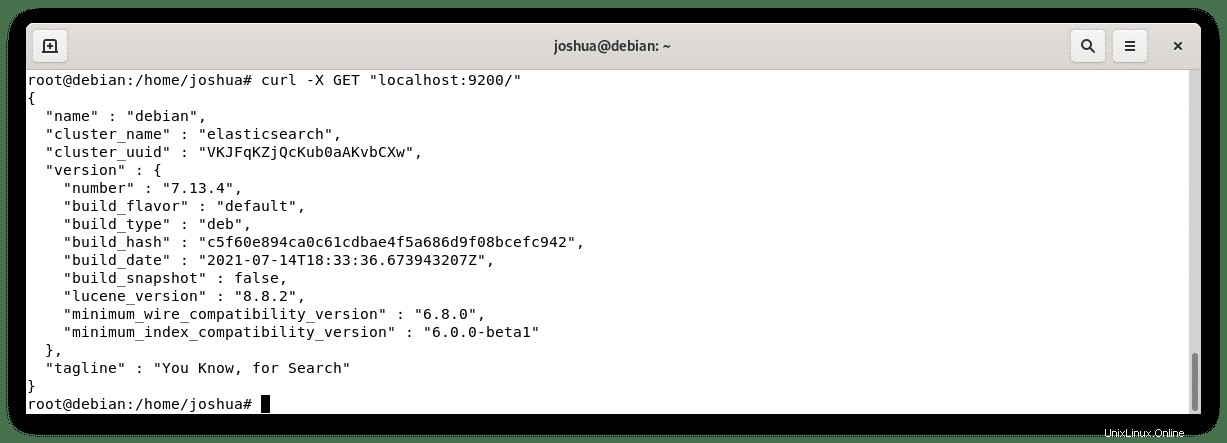
Chcete-li zobrazit systémovou zprávu, kterou Elasticsearch přihlásí do vašeho systému, zadejte následující příkaz:
sudo journalctl -u elasticsearchPříklad protokolu výstupu:
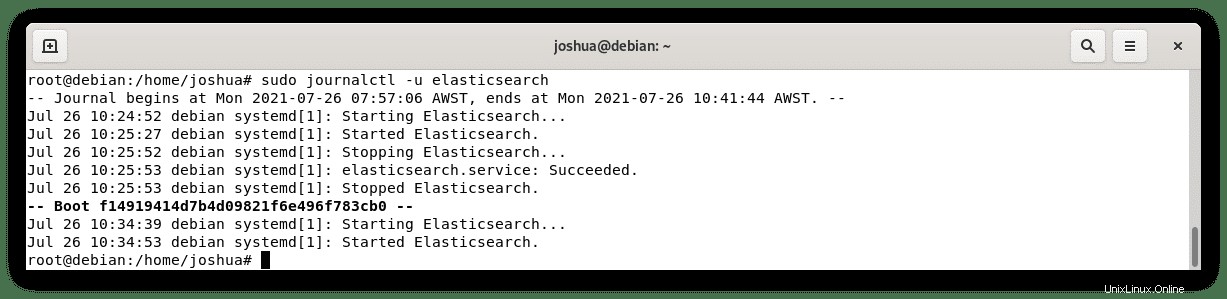
Konfigurace elastického vyhledávání
Data Elasticsearch jsou uložena ve výchozím umístění adresáře (/var/lib/elasticsearch) . Chcete-li zobrazit nebo upravit konfigurační soubory, najdete je v umístění adresáře (/etc/elasticsearch) a možnosti spouštění jazyka Java lze nakonfigurovat v (/etc/default/elasticsearch) konfigurační soubor.
Výchozí nastavení jsou většinou v pořádku pro jednotlivé operační servery, protože Elasticsearch běží na localhost pouze. Pokud se však chystáte nastavit cluster, budete muset upravit konfigurační soubor tak, aby umožňoval vzdálená připojení.
Nastavení vzdáleného přístupu (volitelné)
Ve výchozím nastavení Elasticsearch naslouchá pouze localhost. Chcete-li to změnit, otevřete konfigurační soubor následovně:
sudo nano /etc/elasticsearch/elasticsearch.ymlDále přejděte dolů a najděte sekci Síť a zrušte komentář (#) následující řádek a nahraďte jej adresou Internal Private IP nebo External IP takto:
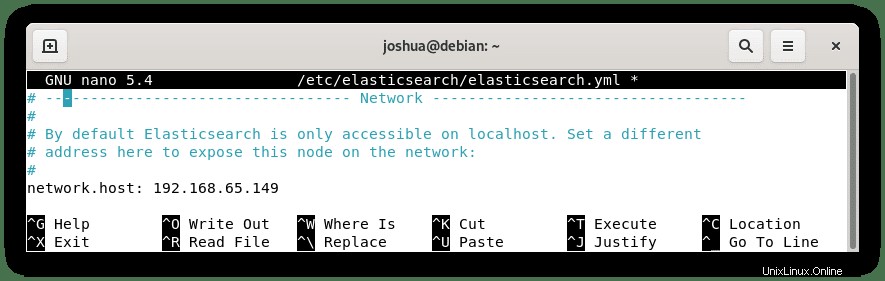
V příkladu jsme zrušili komentář (#) (network.host) a změnil ji na interní soukromou IP adresu.
Z bezpečnostních důvodů je ideální pro specifikaci adres; pokud však máte na server více interních nebo externích IP adres, změňte síťové rozhraní tak, aby naslouchalo všem zadáním (0.0.0.0) takto:
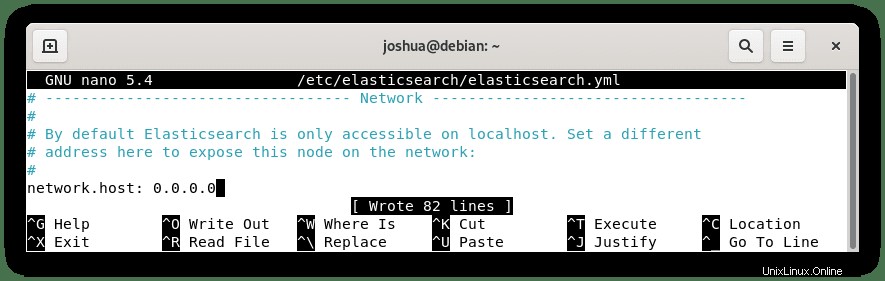
Dále uložte konfigurační soubor (CTRL+O) poté ukončete (CLTR+X) .
Aby se změny projevily, budete muset restartovat službu Elasticsearch pomocí následujícího příkazu:
sudo systemctl restart elasticsearchNakonfigurujte UFW Firewall tak, aby umožňoval vzdálená připojení
Pokud povolíte vzdálená připojení, budete muset povolit vaší bráně firewall, aby umožnila připojení těchto IP adres. To lze provést pomocí následujícího příkazu:
sudo ufw allow from <IP Address> to any port 9200Více informací o Debianu a UFW firewallu lze nalézt pro konfiguraci UFW firewallu v Debianu.
Jak používat Elasticsearch
Chcete-li použít Elasticsearch pomocí příkazu curl je přímočarý proces. Níže jsou uvedeny některé z nejčastěji používaných:
Smazat index
Pod indexem je název vzorky .
curl -X DELETE 'http://localhost:9200/samples'Seznam všech indexů
curl -X GET 'http://localhost:9200/_cat/indices?v'Seznam všech dokumentů v indexu
curl -X GET 'http://localhost:9200/sample/_search'Dotaz pomocí parametrů adresy URL
Zde používáme formát dotazu Lucene k zápisu q=school:Harvard.
curl -X GET http://localhost:9200/samples/_search?q=school:HarvardDotaz pomocí JSON alias Elasticsearch Query DSL
Můžete se dotazovat pomocí parametrů na adrese URL. Ale můžete také použít JSON, jak je znázorněno v dalším příkladu. JSON by bylo snazší číst a ladit, když máte složitý dotaz než jeden obrovský řetězec parametrů URL.
curl -XGET --header 'Content-Type: application/json' http://localhost:9200/samples/_search -d '{
"query" : {
"match" : { "school": "Harvard" }
}
}'Vypsat mapování indexů
Všechna pole Elasticsearch jsou indexy. Toto uvádí seznam všech polí a jejich typů v indexu.
curl -X GET http://localhost:9200/samplesPřidat data
curl -XPUT --header 'Content-Type: application/json' http://localhost:9200/samples/_doc/1 -d '{
"school" : "Harvard"
}'Aktualizovat dokument
Zde je návod, jak přidat pole do existujícího dokumentu. Nejprve vytvoříme nový. Poté jej aktualizujeme.
curl -XPUT --header 'Content-Type: application/json' http://localhost:9200/samples/_doc/2 -d '
{
"school": "Clemson"
}'
curl -XPOST --header 'Content-Type: application/json' http://localhost:9200/samples/_doc/2/_update -d '{
"doc" : {
"students": 50000}
}'
Index zálohy
curl -XPOST --header 'Content-Type: application/json' http://localhost:9200/_reindex -d '{
"source": {
"index": "samples"
},
"dest": {
"index": "samples_backup"
}
}'
Hromadné načítání dat ve formátu JSON
export pwd="elastic:"
curl --user $pwd -H 'Content-Type: application/x-ndjson' -XPOST 'https://58571402f5464923883e7be42a037917.eu-central-1.aws.cloud.es.io:9243/0/_bulk?pretty' --data-binary @<file>Zobrazit stav clusteru
curl --user $pwd -H 'Content-Type: application/json' -XGET https://58571402f5464923883e7be42a037917.eu-central-1.aws.cloud.es.io:9243/_cluster/health?prettyAgregace a agregace segmentů
Pro webový server Nginx to vytváří počty návštěv webu podle města uživatele:
curl -XGET --user $pwd --header 'Content-Type: application/json' https://58571402f5464923883e7be42a037917.eu-central-1.aws.cloud.es.io:9243/logstash/_search?pretty -d '{
"aggs": {
"cityName": {
"terms": {
"field": "geoip.city_name.keyword",
"size": 50
}
}
}
}
'Tím se to rozšiřuje na počet kódů odezvy produktu podle města v protokolu webového serveru Nginx
curl -XGET --user $pwd --header 'Content-Type: application/json' https://58571402f5464923883e7be42a037917.eu-central-1.aws.cloud.es.io:9243/logstash/_search?pretty -d '{
"aggs": {
"city": {
"terms": {
"field": "geoip.city_name.keyword"
},
"aggs": {
"responses": {
"terms": {
"field": "response"
}
}
}
},
"responses": {
"terms": {
"field": "response"
}
}
}
}'Použití ElasticSearch se základním ověřováním
Pokud jste zapnuli zabezpečení pomocí ElasticSearch, musíte ke každému příkazu curl zadat uživatele a heslo, jak je uvedeno níže:
curl -X GET 'http://localhost:9200/_cat/indices?v' -u elastic:(password)Krásný tisk
Chcete-li JSON pěkně vytisknout, přidejte k libovolnému vyhledávání ?pretty=true. Takhle:
curl -X GET 'http://localhost:9200/(index)/_search'?pretty=truePro dotaz a vrácení pouze určitých polí
Chcete-li vrátit pouze určitá pole, vložte je do pole _source:
GET filebeat-7.6.2-2020.05.05-000001/_search
{
"_source": ["suricata.eve.timestamp","source.geo.region_name","event.created"],
"query": {
"match" : { "source.geo.country_iso_code": "GR" }
}
}Na dotaz podle data
Pokud je pole typu datum, můžete použít matematiku data takto:
GET filebeat-7.6.2-2020.05.05-000001/_search
{
"query": {
"range" : {
"event.created": {
"gte" : "now-7d/d"
}
}
}
}Odinstalace Elasticsearch
Pokud již Elasticsearch nepotřebujete, můžete software odebrat pomocí následujícího příkazu:
sudo apt remove elasticsearchOdeberte úložiště apt následovně:
sudo rm /etc/apt/sources.list.d/elastic-7.x.listPoté aktualizujte svůj seznam úložišť, aby odrážel změny:
sudo apt update